Kāpēc Firefox izmanto pārāk daudz atmiņas? Vai ir kādi labojumi?
Datora Problēmu Novēršana / / August 04, 2021
Sludinājumi
Bez pārlūka Chrome Firefox ir diezgan dominējošs, kad runa ir par interneta pārlūku. Tas ir lielisks pārlūks, kuru var izmantot kā noklusējumu, taču tajā joprojām nav kļūdu un problēmu. Viena konkrēta problēma, par kuru pēdējā laikā ir sūdzējušies daudzi cilvēki, ir pārmērīga RAM izmantošana Windows 10 sistēmā. Ja jums ir sistēma ar ierobežotu atmiņu un resursiem, tad viena programma, kas izmanto pārāk daudz atmiņas, noteikti radīs bažas.
Tātad, ko jūs varat darīt, lai to izdarītu? Tāpat kā jebkuru citu lietojumprogrammu jūsu sistēmā, noteikti varat mainīt dažas lietojumprogrammas, kas padarīs to mazāk prasīgu jūsu atmiņai. Mēs izskatīsim visus iespējamos risinājumus, kas varētu atrisināt jūsu pārmērīgo RAM izmantošanas problēmu ar Firefox. Tāpēc bez liekas aizķeršanās iedziļināsimies tajā.

Satura rādītājs
-
1 Kā novērst Firefox, izmantojot pārāk daudz atmiņas?
- 1.1 Restartējiet Firefox pārlūku:
- 1.2 Atjaunināt uz jaunāko versiju:
- 1.3 Ieslēdziet drošo režīmu:
- 1.4 Pārslēgties uz noklusējuma motīvu:
- 1.5 Atspējot paplašinājumus:
- 1.6 Atspējot konkrētus spraudņus:
- 1.7 Pārslēdziet aparatūras paātrinājumu:
- 1.8 Aizveriet nevajadzīgās cilnes:
- 1.9 Izmantojiet iebūvētās atmiņas rīku:
- 1.10 Mainīt pārlūka iestatījumus:
- 1.11 Samaziniet atmiņas lietojumu, kad tas ir samazināts:
- 1.12 Mainīt diska ietilpības vērtību:
- 1.13 Samazināt Firefox sesiju vēsturi:
- 1.14 Atsvaidzināt Firefox:
Kā novērst Firefox, izmantojot pārāk daudz atmiņas?
Ja operētājsistēmas RAM palielināšana jums nav iespēja, izmēģināt var tikai programmatūras risinājumus. Apskatīsim visas iespējamās iespējas.
Sludinājumi
Restartējiet Firefox pārlūku:
Dažreiz, kad Firefox darbojas ilgu laiku, tas var aizņemt daudz vietas RAM. Tātad, lai iztīrītu šo atmiņu, mēģiniet aizvērt Firefox pārlūku un pēc tam vēlreiz atvērt. Tagad jums vajadzētu būt iespējai izmantot Firefox, neaizņemot daudz vietas jūsu atmiņā.
Ja restartēšana tikai uz laiku atrisina problēmu un atkal rodas problēma ar lielu atmiņas patēriņu, izmēģiniet nākamo risinājumu.
Atjaunināt uz jaunāko versiju:
Dažreiz novecojusi vai bojāta uzbūvēta programmatūra var būt cēlonis lielām atmiņas izmantošanas problēmām. Izmantojot Firefox, jūs, iespējams, sastopaties ar šo problēmu, jo izmantojat novecojušu tās būvējumu. Tāpēc jums tas nekavējoties jāatjaunina.
- Atveriet pārlūkprogrammu Firefox un loga augšējā labajā stūrī noklikšķiniet uz trīs līniju izvēlnes ikonas.
- Noklikšķiniet uz jautājuma zīmes ikonas.
- Izvēlieties “Par Firefox”.

- Ja jūsu Firefox nav atjaunināts uz jaunāko versiju, tas sāks lejupielādēt jaunāko versiju. Ja tas tiks atjaunināts, tiks parādīts ziņojums “Firefox ir atjaunināts”.
Ja arī atjaunināšana nedarbojās jūsu labā, pārejiet pie nākamā iespējamā risinājuma.
Sludinājumi
Ieslēdziet drošo režīmu:
Firefox ir drošais režīms, kas atspējo visus paplašinājumus, kas darbojas fonā, un jūsu konfigurācija ir iestatīta uz noklusējumu. Mēģiniet to ieslēgt, lai atrisinātu problēmu ar lielu atmiņu.
- Atveriet pārlūkprogrammu Firefox un loga augšējā labajā stūrī noklikšķiniet uz trīs līniju izvēlnes ikonas.
- Noklikšķiniet uz jautājuma zīmes ikonas.
- Izvēlieties “Restartēt ar atspējotiem papildinājumiem”.
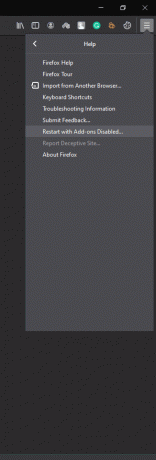
- Uznirstošajā apstiprinājuma ziņojumā izvēlieties Sākt drošajā režīmā.
Ja pēc drošā režīma ieslēgšanas jūs varat izmantot Firefox ar parastu RAM lietojumu, problēma noteikti ir jūsu konfigurācijā vai kādā no jūsu paplašinājumiem. Ja arī drošais režīms jums nedarbojas, izmēģiniet nākamo risinājumu.
Pārslēgties uz noklusējuma motīvu:
Runājot par Firefox pārlūka motīviem, ir vairākas iespējas, un noklusējuma motīvs ir vismazāk prasīgais no visiem, runājot par resursiem. Tātad, ja Firefox pārlūkprogrammā izmantojat motīvu, mēģiniet pārslēgties atpakaļ uz noklusējuma motīvu. Tas varētu jums palīdzēt ar problēmu.
Sludinājumi
- Atveriet pārlūkprogrammu Firefox un loga augšējā labajā stūrī noklikšķiniet uz trīs līniju izvēlnes ikonas.
- Noklikšķiniet uz “Papildinājumi”.
- Kreisajā pusē noklikšķiniet uz cilnes “Izskats” vai “Motīvi” un labajā rūtī izvēlieties noklusējuma motīvu.
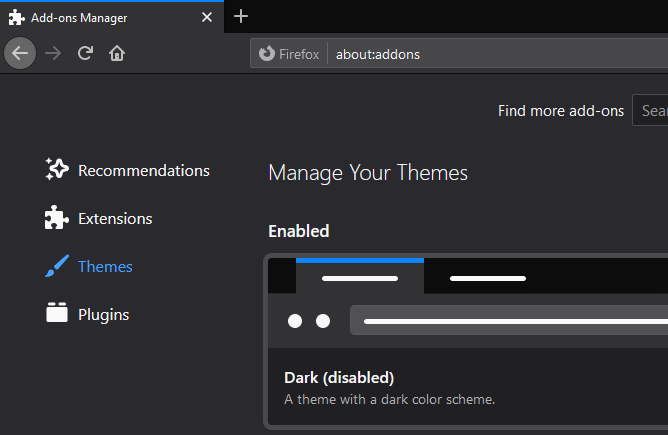
Kad esat izvēlējies noklusējuma motīvu, pārbaudiet, vai problēma ar lielu atmiņas lietojumu ir atrisināta. Ja tas joprojām ir, tad izmēģiniet nākamo risinājumu.
Atspējot paplašinājumus:
Kļūdaini paplašinājumi var būt iemesls daudzām problēmām tīmekļa pārlūkprogrammā. Augsta RAM izmantošana varētu būt arī iespējama problēma.
- Atveriet pārlūkprogrammu Firefox un loga augšējā labajā stūrī noklikšķiniet uz trīs līniju izvēlnes ikonas.
- Noklikšķiniet uz “Papildinājumi”.
- Kreisajā rūtī noklikšķiniet uz cilnes “Paplašinājumi”.

- Tiks parādīts pārlūkprogrammā instalēto paplašinājumu saraksts. Blakus katram no tiem noklikšķiniet uz Atspējot un restartējiet pārlūku.
- Ja problēma ir atrisināta, atgriezieties pie Paplašinājumi un atkal iespējojiet tos pa vienam. Restartējiet pārlūku katru reizi, kad iespējojat vienu konkrētu paplašinājumu. To darot, jūs atradīsit problemātisko paplašinājumu, kuru var viegli noņemt no pārlūkprogrammas.
Ja visu paplašinājumu atspējošana arī palīdzēja jūsu problēmai, pārejiet pie nākamā iespējamā risinājuma.
Atspējot konkrētus spraudņus:
Papildus paplašinājumiem spraudņi var izraisīt atmiņas problēmas arī Firefox.
- Atveriet pārlūkprogrammu Firefox un loga augšējā labajā stūrī noklikšķiniet uz trīs līniju izvēlnes ikonas.
- Noklikšķiniet uz “Papildinājumi”.
- Kreisajā rūtī noklikšķiniet uz cilnes “Spraudņi”.

- Blakus katram spraudnim sarakstā jūs redzēsiet nolaižamo izvēlni. Katram no šiem spraudņiem izvēlieties “Nekad neaktivizēt” un ikreiz, kad deaktivizējat konkrētu spraudni, noteikti restartējiet pārlūkprogrammu.
- Turpiniet deaktivizēt spraudņus viens pēc otra, līdz atmiņas problēma ir novērsta vai beidzas spraudņi, lai tos atspējotu.
Ja konstatējat, ka problemātiskais spraudnis izraisa atmiņas izmantošanas problēmas, ieslēdziet visus pārējos spraudņus un visu laiku turiet šo spraudni atspējotu. Tomēr, ja visu spraudņu atspējošana arī neatrisināja jūsu atmiņas problēmu, izmēģiniet nākamo iespējamo risinājumu.
Pārslēdziet aparatūras paātrinājumu:
Aparatūras paātrināšanas iespējošana nozīmē Firefox noteiktu uzdevumu, piemēram, lapu renderēšanas, izgāšanu pilnībā datora aparatūrā. Tas var uzlabot ielādes ātrumu, bet tas var arī noslogot atmiņu. Lai atrisinātu atmiņas izmantošanas problēmu, varat mēģināt to pilnībā atspējot.
- Atveriet pārlūkprogrammu Firefox un loga augšējā labajā stūrī noklikšķiniet uz trīs līniju izvēlnes ikonas.
- Noklikšķiniet uz Opcijas.
- Jūs atvērsiet preferenču logu. Pēc noklusējuma jūs atradīsities cilnē Vispārīgi.
- Cilnē Vispārīgi ritiniet līdz “Veiktspēja”, zem kuras atradīsit “Izmantot ieteicamos veiktspējas iestatījumus”. Noņemiet atzīmi no šīs izvēles rūtiņas.
- Tieši zem tā atradīsit arī “Izmantot aparatūras paātrinājumu, kad tas ir pieejams”. Arī noņemiet atzīmi no šīs funkcijas.
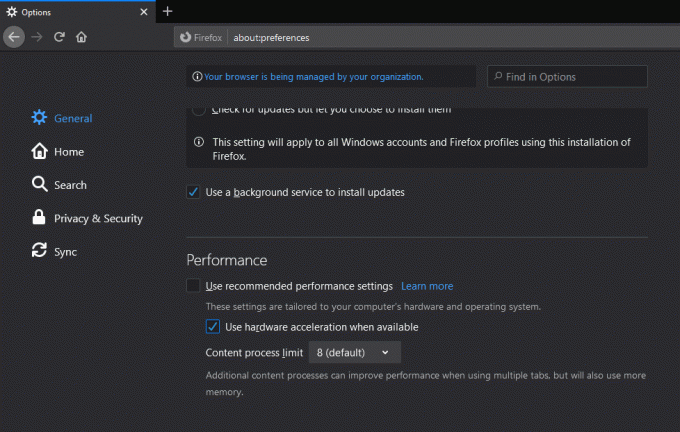
- Tagad pilnībā restartējiet pārlūkprogrammu.
Pēc restartēšanas pārbaudiet, vai RAM izmantošanas problēma ir atrisināta vai nē. Ja jums joprojām ir problēmas ar lielu atmiņas lietojumu, pārejiet pie nākamā iespējamā risinājuma.
Aizveriet nevajadzīgās cilnes:
Ja pārlūkprogrammā Firefox ir atvērtas daudzas cilnes, pārlūkprogrammai būs jāpiedalās tikai vairāk, un atmiņas prasība būs vairāk. Mums ir vajadzīgas tikai pāris cilnes, tāpēc 20 vai 30 atvēršana nav gudra izvēle. Tātad aizveriet visas pārlūkprogrammas nevajadzīgās cilnes un pārbaudiet, vai tas atrisina jūsu lielo atmiņas izmantošanas problēmu.
Ja tas tā nav, tad izmēģiniet nākamo iespējamo risinājumu.
Izmantojiet iebūvētās atmiņas rīku:
Firefox patiešām ir iebūvēta funkcija, kas liek tīmekļa pārlūkprogrammai izmantot pēc iespējas mazāk atmiņas. Tātad jūs varat arī izmēģināt šo funkciju.
- Atveriet pārlūkprogrammu Firefox un adreses joslā ievadiet “about: memory”. Pēc tam nospiediet taustiņu Enter.
- Bezmaksas atmiņas panelī atradīsit opciju “Minimizēt atmiņas lietojumu”. Noklikšķiniet uz tā.

Tagad pārbaudiet, vai RAM problēma ir atrisināta vai nē. Ja tas joprojām daudz iztērē no jūsu RAM, izmēģiniet nākamo iespējamo risinājumu.
Mainīt pārlūka iestatījumus:
Varat arī mēģināt mainīt vairākus papildu iestatījumus pārlūkprogrammā.
- Atveriet pārlūkprogrammu Firefox un adrešu joslā ievadiet “about: config”. Pēc tam nospiediet taustiņu Enter.
- Šeit parādīsies opciju saraksts ar dažādām tām piešķirtajām vērtībām. Sarakstā šīm opcijām piešķirtajās vērtībās veiciet šādas izmaiņas:
browser.cache.memory.capacity līdz 0
browser.cache.memory.enable uz false
browser.sessionhistory.max_total_viewers uz 0
browser.tabs.animate, lai atspējotu
browser.sessionstore.max_concurrent_tabs uz 0
- Pēc tam restartējiet pārlūkprogrammu Firefox.
Tagad pārbaudiet, vai RAM lietošanas problēma ir atrisināta vai nē. Ja tas joprojām ir, pārejiet pie nākamā tālāk minētā risinājuma.
Samaziniet atmiņas lietojumu, kad tas ir samazināts:
Varat arī izvēlēties samazināt atmiņas patēriņu, kad pārlūkprogramma ir samazināta līdz minimumam.
- Atveriet pārlūkprogrammu Firefox un adrešu joslā ievadiet “about: config”. Pēc tam nospiediet taustiņu Enter.
- Šeit parādīsies opciju saraksts ar dažādām tām piešķirtajām vērtībām. Šeit izveidojiet jaunu opciju, ar peles labo pogu noklikšķiniet uz opciju saraksta un izvēloties Jauns> Būla.
- Kā preferences nosaukumu ievadiet “config.trim_on_minimize” un noklikšķiniet uz Labi.
- Iestatiet vērtību kā patiesu un arī šeit noklikšķiniet uz Labi.
Tagad restartējiet pārlūkprogrammu un pārbaudiet, vai atmiņas izmantošanas problēma ir atrisināta. Ja tas nav atrisināts, izmēģiniet nākamo iespējamo risinājumu, kas minēts zemāk.
Mainīt diska ietilpības vērtību:
- Atveriet pārlūkprogrammu Firefox un adrešu joslā ievadiet “about: config”. Pēc tam nospiediet taustiņu Enter.
- Šeit parādīsies opciju saraksts ar dažādām tām piešķirtajām vērtībām. Šajā sarakstā atrodiet “browser.cache.disk.capacity” un, atrodot to, veiciet dubultklikšķi uz tā.
- Pēc tam mainiet vērtību uz mazāku par to, kas jau bija tur pēc noklusējuma.
Restartējiet pārlūku un pārbaudiet, vai problēma ir atrisināta. Ja tas joprojām atrodas, izmēģiniet nākamo iespējamo risinājumu.
Samazināt Firefox sesiju vēsturi:
Pārejot no vienas lapas uz otru vienā cilnē, augšpusē tiek ieslēgtas pogas uz priekšu un atpakaļ. Tas ir tāpēc, ka Firefox pārlūks var saglabāt informāciju par 50 vietnēm, un visas tās sesiju vēstures veidā tiek saglabātas pašā RAM. Neviens patiesībā neprasa informāciju par 50 sesijām cilnē. Tāpēc jums tas jāsamazina un jāpārbauda, vai tas atrisina atmiņas iztukšošanas problēmu.
- Atveriet pārlūkprogrammu Firefox un adrešu joslā ievadiet “about: config”. Pēc tam nospiediet taustiņu Enter.
- Šeit parādīsies opciju saraksts ar dažādām tām piešķirtajām vērtībām. Šajā sarakstā atrodiet “browser.sessionhistory.max_entries” un, atrodot to, veiciet dubultklikšķi uz tā.
- Ievadiet vērtību, kas ir mazāka par 50, kas, pēc jūsu domām, ir pietiekama sesijas vēstures uzturēšanai. Pēc tam noklikšķiniet uz Labi.

Ja pārlūkprogrammā Firefox joprojām ir problēmas ar atmiņu, izmēģiniet zemāk minēto vienkāršo galīgo risinājumu.
Atsvaidzināt Firefox:
Ir iebūvēta funkcija, lai atsvaidzinātu visu pārlūku. Izmēģiniet arī šo funkciju, lai novērstu atmiņas izmantošanas problēmu.
- Atveriet pārlūkprogrammu Firefox un adreses joslā ievadiet “about: support”. Pēc tam nospiediet taustiņu Enter.
- Pēc tam noklikšķiniet uz “Atsvaidzināt Firefox”.

- Uznirstošajā apstiprinājuma logā izvēlieties Atsvaidzināt Firefox.
- Visbeidzot, pēc pārlūka restartēšanas noklikšķiniet uz Pabeigt.
Tagad visi šie risinājumi ir saistīti ar pārlūkprogrammu Firefox. Protams, viens no iepriekš minētajiem labojumiem palīdzēs novērst pārmērīgu RAM izmantošanas problēmu. Ja neviens no risinājumiem nedarbojas, jums vajadzētu izvēlēties citu pārlūkprogrammu, piemēram, Google Chrome vai Opera. Jūs pat varat izvēlēties palielināt RAM, vienkārši ievietojot citu RAM atmiņu savas sistēmas mātesplatē.
Tātad, tas ir tas, ko jūs varat novērst Firefox lielās atmiņas izmantošanas problēmas. Ja jums ir kādi jautājumi vai jautājumi par šo rakstu, komentējiet to tālāk, un mēs ar jums sazināsimies. Noteikti pārbaudiet arī citus mūsu rakstus iPhone padomi un triki,Android padomi un ieteikumi, Datori un trikiun daudz ko citu, lai iegūtu noderīgāku informāciju.

![Kā instalēt krājumu ROM uz Itel A15R [programmaparatūras Flash fails / atvienot]](/f/73e310b8e08f1e15b50116dcd4671d02.jpg?width=288&height=384)

